Recadrez efficacement une vidéo dans After Effects en 5 étapes faciles [Conseils bonus inclus]
After Effects d'Adobe, qui a été affiné au fil du temps, est aujourd'hui l'un des produits de montage vidéo les plus utilisés par les producteurs et les cinéastes. En plus d'être doté de nombreuses fonctionnalités utiles, il peut également vous aider à atteindre des niveaux de qualité plus élevés dans vos nouveaux projets. Son outil de culture est l’une de ses caractéristiques les plus distinctives. After Effects est pratique si vous enregistrez par erreur un clip avec un rapport hauteur/largeur impair ou si vous capturez accidentellement une zone indésirable sur votre appareil photo. Alors, quelle est la meilleure méthode pour recadrer la vidéo dans Adobe After Effects? Attendez bien pendant que nous vous expliquons étape par étape comment recadrer une vidéo, ainsi que quelques recommandations simples pour avoir un flux de travail efficace en matière de recadrage vidéo.
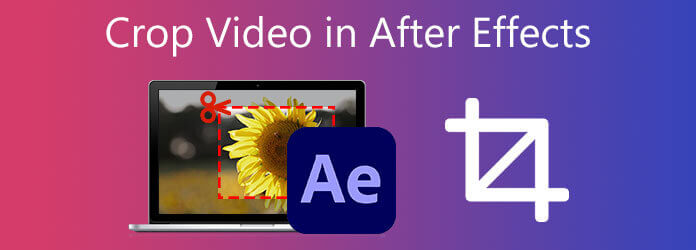
After Effects est considéré comme l'un des programmes d'édition les plus avancés disponibles, notamment en ce qui concerne la façon de recadrer une vidéo dans After Effects. Il est équipé d'effets numériques importants et d'éléments de conception visuelle de haute qualité. En plus de disposer de plusieurs filtres et effets remarquables, After Effects est un éditeur vidéo bien connu doté d'une option de recadrage. Supposons que vous filmiez des séquences contenant de nombreuses zones indésirables qu’After Effects couvre. Pourtant, l’un des inconvénients les plus importants d’Adobe After Effects est qu’il consomme une quantité importante de mémoire système. Pour cette raison, vous pourriez rencontrer des retards lorsque vous travaillerez sur votre projet et avoir des difficultés à le prévisualiser en temps réel. Néanmoins, regardons le guide complet sur la façon de redimensionner une vidéo dans After Effects dans son intégralité.
Lancez le logiciel
Accédez au site Web de l'outil. Téléchargez et exécutez After Effects.
Déchargez la vidéo sur la timeline
Créez un nouveau projet, sélectionnez Déposer dans la barre de menu ci-dessus et appuyez sur Importer > Fichier pour télécharger la vidéo que vous souhaitez recadrer.
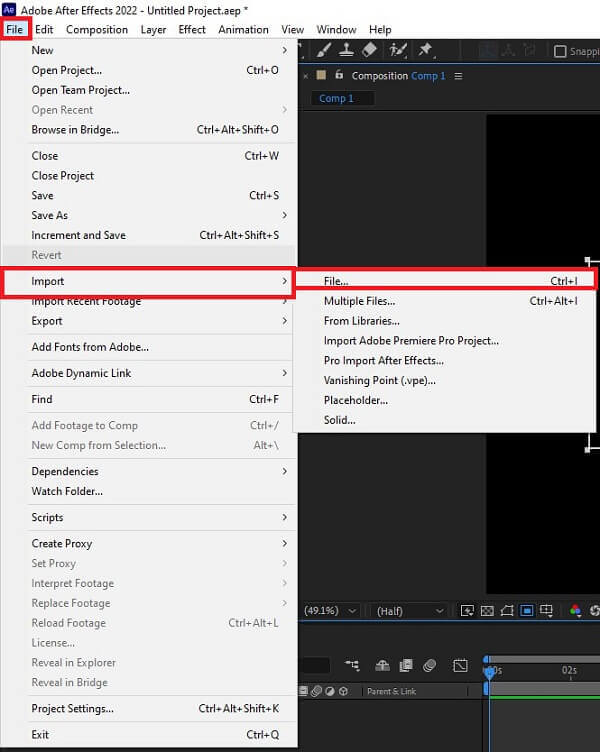
Préparez et configurez la vidéo pour la recadrer
Trouvez le Région d'intérêt bouton situé dans la partie inférieure du Panneau de composition pour définir votre clip à recadrer. Faites glisser pour créer une boîte pour utiliser le Région d'intérêt outil.
Note:Si vous n'obtenez pas la boîte précisément la première fois, vous pouvez modifier les bords après avoir sélectionné votre région d'intérêt. Ensuite, décochez la case spécifiée à la première étape pour modifier l'affichage de la région d'intérêt.
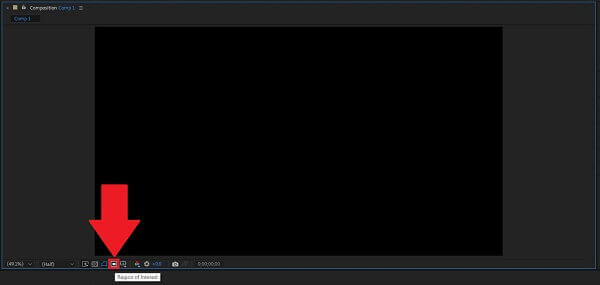
Recadrer la vidéo dans After Effects
Après avoir frappé le Région d'intérêt, Cliquez sur Compensation de recadrage vers la région d'intérêt. Il recadrera automatiquement la vidéo selon la région d'intérêt que vous avez définie en cliquant.
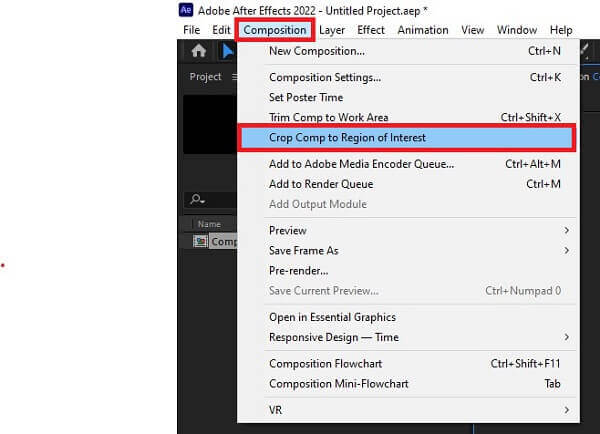
Exporter le clip nouvellement recadré
Enfin, pour profiter de la vidéo récemment recadrée, allez dans la barre de menu, localisez Déposer, et sélectionnez Exporter. Frapper Rendre et lisez votre vidéo recadrée sur la destination du fichier du dossier.
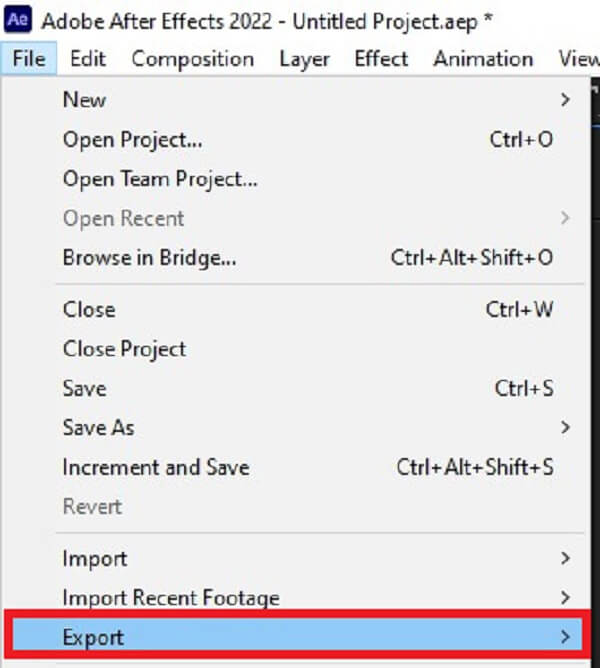
After Effects est sans aucun doute un logiciel de composition vidéo haut de gamme destiné aux professionnels. En effet, il s’agit d’un programme sophistiqué dont l’apprentissage nécessite un haut degré de complexité. Par conséquent, ce n’est pas un bon choix pour les débutants qui manquent de compétences en manipulation vidéo et n’ont besoin que d’exécuter des opérations de montage vidéo simples. Video Converter Ultimate est encore un autre outil simple à utiliser. Une interface simple et un ensemble complet de fonctionnalités vous permettent d'effectuer rapidement un large éventail de tâches de montage vidéo de base. En l'utilisant, vous pouvez découper une vidéo, la diviser en segments, fusionner plusieurs morceaux en un seul fichier et effectuer diverses autres opérations en quelques secondes. Venez apprendre à recadrer une vidéo à l'aide de ce programme sans tracas en suivant le guide étape par étape.
Principales caractéristiques
Lancez l'outil de recadrage
Téléchargez et exécutez le programme sur votre bureau. Sinon, vous pouvez cliquer sur les boutons de téléchargement ci-dessus.
Définir pour recadrer
Pour préparer une vidéo à recadrer, cliquez sur Boîte à outils > Recadrage vidéo. Il vous dirigera vers l’interface d’importation.
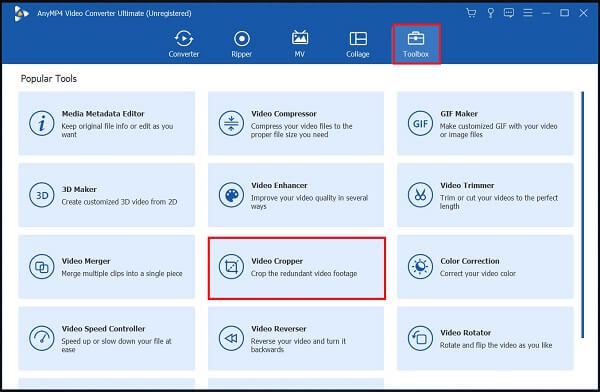
Importer le clip vidéo
Pour télécharger la vidéo, cliquez sur le Plus (+) ou faites glisser le clip au centre de l’interface.
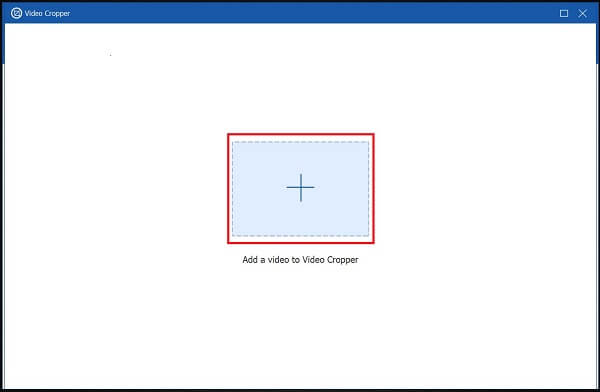
Recadrer le clip
Après avoir importé avec succès le clip, vous passerez à la barre d'outils de recadrage. Recadrez la vidéo à l'aide de la zone en fonction de la taille de vidéo souhaitée à l'aide du guidon. Sinon, vous pouvez choisir le rapport hauteur/largeur souhaité et modifier les paramètres.
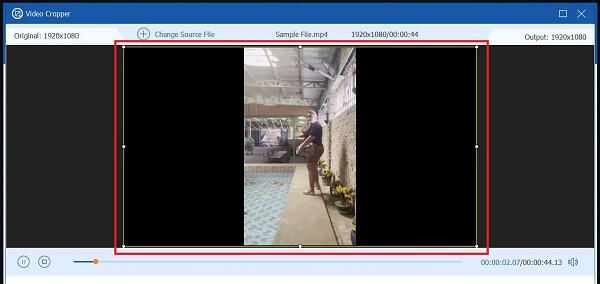
Exporter maintenant
Pour enregistrer les modifications, appuyez sur Exporter. Si vous avez besoin de recadrer à nouveau la vidéo ou de modifier les paramètres de sortie, vous pouvez le faire en appuyant sur le bouton Arrêt bouton.

Prévisualiser la vidéo recadrée
Pour afficher le fichier, regardez la destination du fichier de la vidéo recadrée.
Est-il possible d'utiliser des proxys dans Adobe After Effects ?
Oui, effectuez l'une des actions suivantes dans le panneau Projet : Identifiez et utilisez un proxy, choisissez un élément de métrage, accédez à Fichier > Définir le proxy > Fichier, localisez et choisissez le fichier proxy, puis appuyez sur Ouvrir.
Qu'est-ce que le panneau de métrage d'After Effects ?
Le panneau Métrage d'After Effects comporte certaines commandes permettant de regarder une vidéo. Comme prévu, vous pouvez agrandir ou réduire la vue de la vidéo, ainsi que lire et mettre en pause les séquences animées.
L’utilisation d’Adobe After Effects est-elle gratuite ?
Adobe After Effects est à un tout autre niveau d'éblouissement – au point où vous pourriez croire à tort qu'il s'agit du seul programme avancé de ce type. Il est proposé pour une période d'essai gratuite de 7 jours, mais vous devrez le payer à l'expiration de cette période.
Alors que recadrage de vidéos dans Adobe After Effects peut être simple pour les utilisateurs avancés, cela peut être difficile pour ceux qui débutent. Parce qu'il s'agit d'une application sophistiquée et exigeante, les utilisateurs peuvent rencontrer des difficultés à recadrer des vidéos. De ce fait, je vous conseille fortement de télécharger Video Converter Ultimate, qui présente une interface utilisateur simple et conviviale. Cela rendra le travail de recadrage vidéo rapide et clair pour vous.
Plus de lecture
Méthodes vérifiées pour recadrer une vidéo sur les téléphones ou tablettes Android
Ce tutoriel concret vous explique les moyens les plus simples de recadrer une vidéo sur Android et de supprimer les zones indésirables avec ou sans ordinateur.
Guide étape par étape pour redimensionner correctement un fichier vidéo pour Instagram
Vous souhaitez redimensionner une vidéo pour l'adapter au flux, à l'histoire et à IGTV d'Instagram en suivant la règle de recommandation ? Ce tutoriel vous montre tout ce dont vous avez besoin sur le sujet.
Tutoriel exploitable pour recadrer une vidéo dans QuickTime Player sur Mac
Vous ne trouvez aucune fonctionnalité liée au recadrage vidéo dans QuickTime, mais ce guide vous explique comment recadrer efficacement une vidéo dans QuickTime Player sur Mac.
Faire pivoter la vidéo de 180 degrés – Vidéo à retournement horizontal ou vertical
FFmpeg peut-il faire pivoter la vidéo à 180 ? Windows Media Player peut-il faire pivoter la vidéo de 180 degrés ? Comment retourner horizontalement une vidéo ? Apprenez à faire pivoter la vidéo de 180 degrés ici.